Jak se přihlásit do počítače se systémem Windows 10 pomocí otisků prstů
Bezpečnostní Microsoft Windows 10 Ahoj Windows Hrdina / / March 17, 2020
Poslední aktualizace dne

Pokud má váš notebook čtečku otisků prstů, společnost Microsoft vám umožňuje přihlásit se do systému Windows 10 pomocí prstu (prstů). Zde je přehled nastavení této možnosti pomocí systému Windows Hello.
Pokud jde o přihlášení do počítače, systém Windows 10 má řadu možností. Jistě, můžete se přihlásit pomocí tradičního hesla nebo kódu PIN. Nebo použijte trik Obrázek Heslo volba. Pokud však máte stroj schopný používat biometriku, může to usnadnit přihlášení. Ukázali jsme vám, jak nastavit Windows Ahoj rozpoznávání obličeje s kompatibilní webovou kamerou. A zde se podíváme na použití vašeho otisku prstu.
Přihlaste se do systému Windows 10 pomocí otisků prstů
Chcete-li ji nastavit, otevřete ji Nastavení> Účty> Možnosti přihlášení. Poté vyberte „Windows Hello Fingerprint“ pro způsob, jakým se chcete do zařízení přihlásit, a klikněte na tlačítko „Nastavit“.
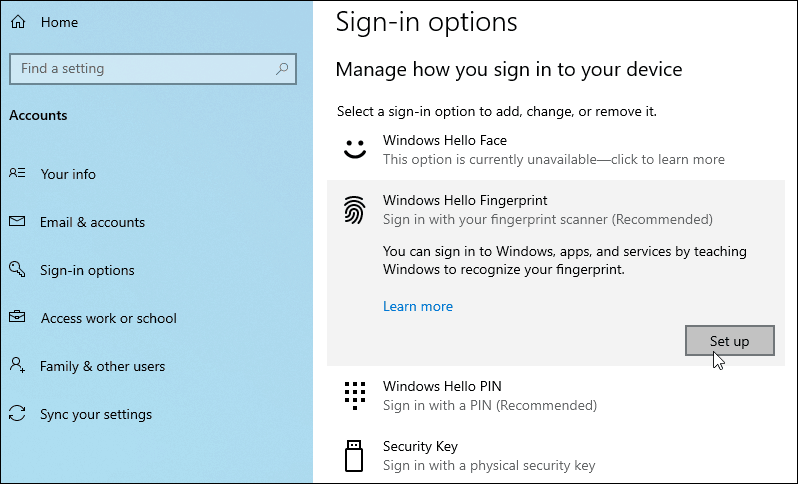
Dále je to jen otázka, jak postupovat podle pokynů na obrazovce a probrat se pomocí průvodce nastavením. Vykopněte to a budete vyzváni k zadání PIN nebo heslo za prvé.
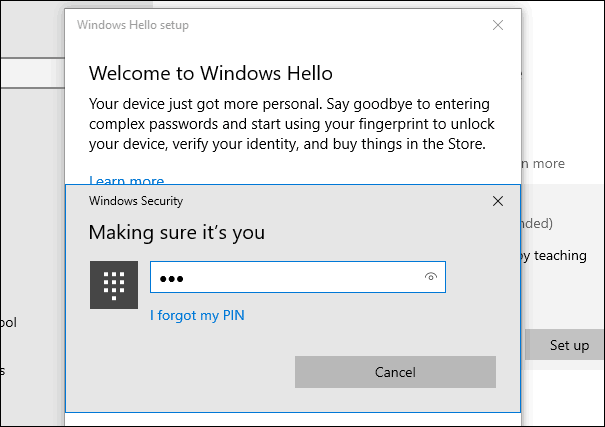
Poté jednoduše začněte prstem, který chcete použít, na senzoru, dokud systém Windows nedokáže získat plný objem tisku.

Po dokončení se zobrazí následující zpráva a v případě potřeby můžete přidat další prst. Samozřejmě můžete kdykoli později přidat další otisk prstu zpět do možností přihlášení.
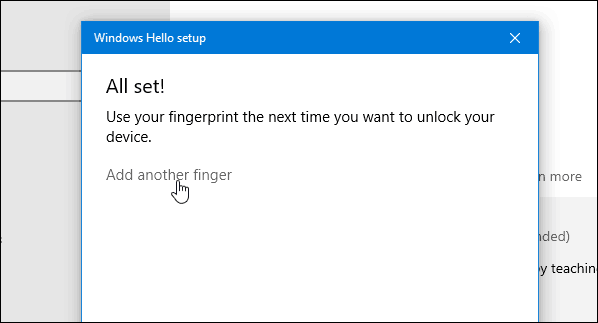
Jakmile je nastaven, při příštím přihlášení nebo restartování systému se k přihlášení do systému stačí použít čtečku otisků prstů.
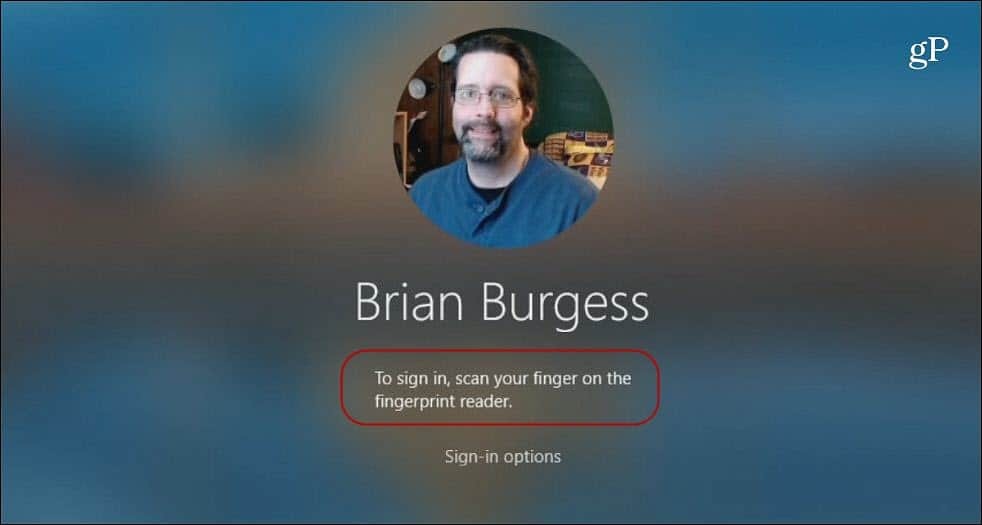
Upozorňujeme, že použití této možnosti se bude trochu lišit v závislosti na snímači otisku prstu a jeho kvalitě. A Windows může být trochu složitější, když jej nastavujete nebo se přihlašujete. Zkuste zkusit pomaleji nebo rychleji, stisknout trochu víc, atd.
Možná budete také potřebovat zajistit, aby byl snímač čistý, aby mohl číst tisk. Můžete jej vyčistit měkkým hadříkem a třecím alkoholem. Nebo cokoli výrobce doporučuje. Pokud i nadále selhává, můžete vždy kliknout na „Možnosti přihlášení“ a místo toho použít PIN nebo heslo.
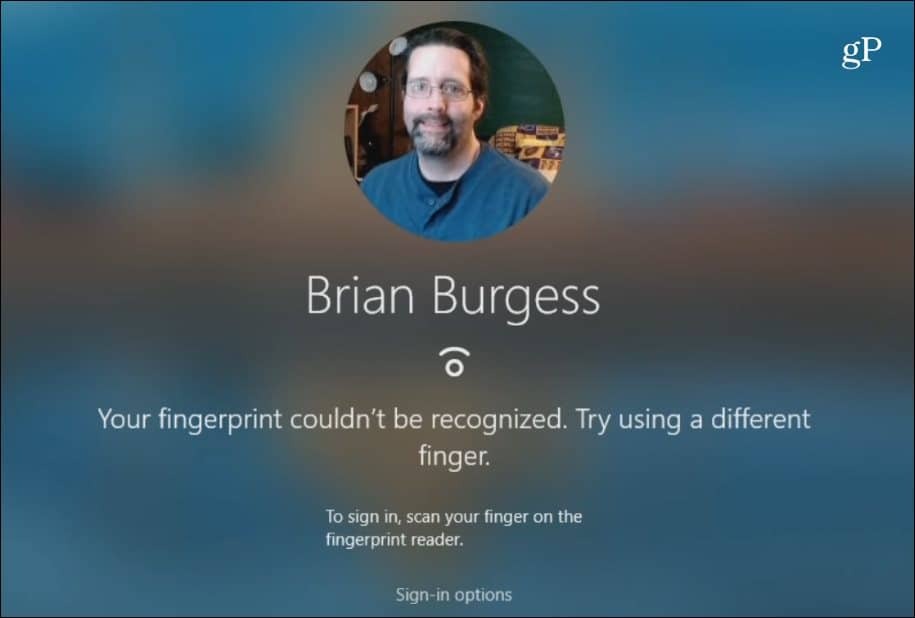
Extra zabezpečení systému Windows Hello poskytuje dobrou možnost pro přihlášení k počítači a některým aplikacím systému Windows. Nezapomeňte však, že v rámci celkového plánu zabezpečení používáte a silné heslo všude, kam jdete online. Pro usnadnění správy hesel můžete použít vestavěnou funkci hesla v prohlížeči. Nebo použijte nástroj jiného výrobce, například 1Password nebo LastPass - oba poskytují snadné vytváření hesel a další funkce zabezpečení. Také se ujistěte, že povolit dvoufaktorové ověření pro každý web a službu, která je podporuje.
